Chưa có sản phẩm trong giỏ hàng.
Thiết lập Proxy trên Windows Server cho máy Clients
1. Chuẩn bị Thiết lập Proxy
Chuẩn Bị Máy Chủ Windows Server
Hưng Thịnh Tech chuẩn bị một máy Windows Server 2016 đã nâng cấp lên Domain Controller để thiết lập proxy (IP: 10.10.0.10/16).
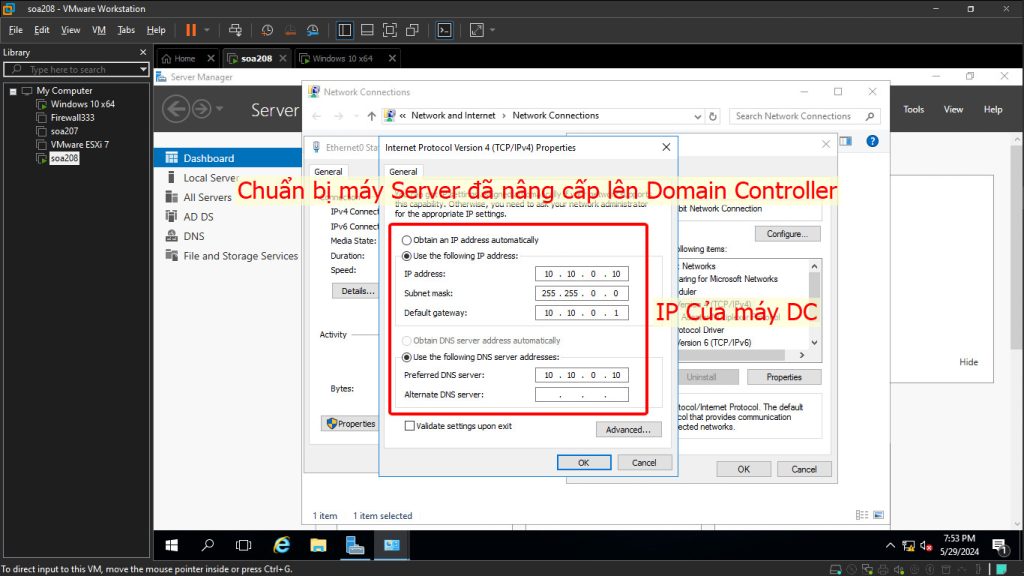
Chuẩn Bị Máy Client
Chuẩn bị thêm một máy client đã Join Domain (IP:10.10.0.100).
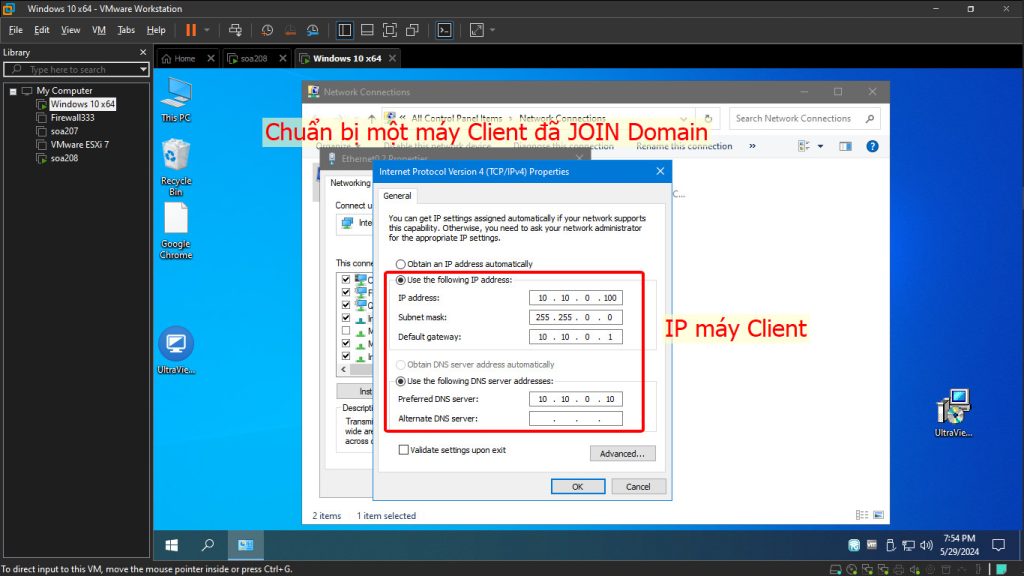
2. Tiến hành Setup Proxy
Truy Cập Group Policy Management
Truy cập vào Group Policy Management trên Windows Server 2016.
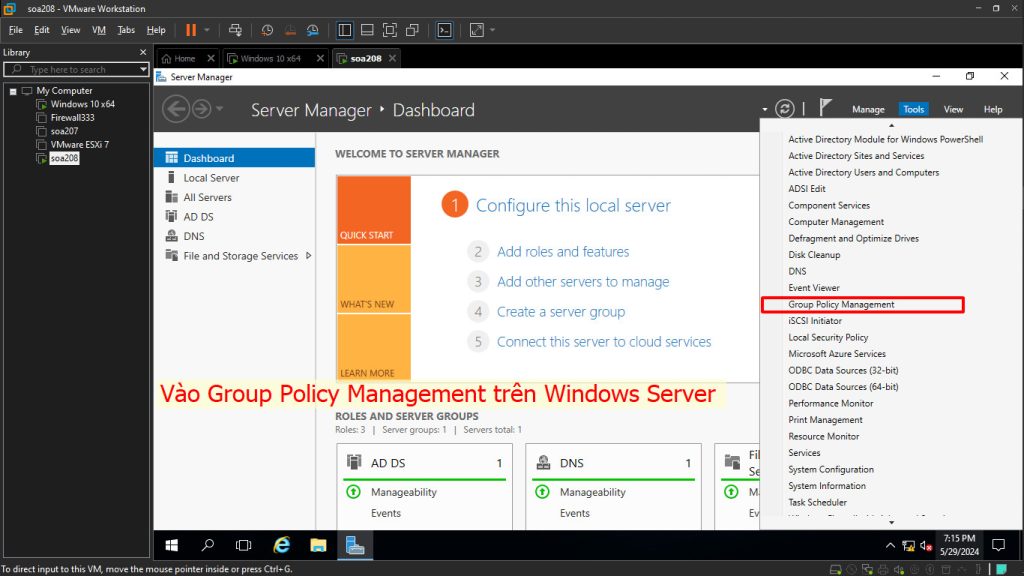
Tạo GPO Mới Hoặc Chỉnh Sửa Default Domain Policy
Ở đây bạn có thể tạo một GPO mới hoặc có thể làm giống hình là chỉnh trong Default Domain Policy. Chuột phải và chọn Edit.
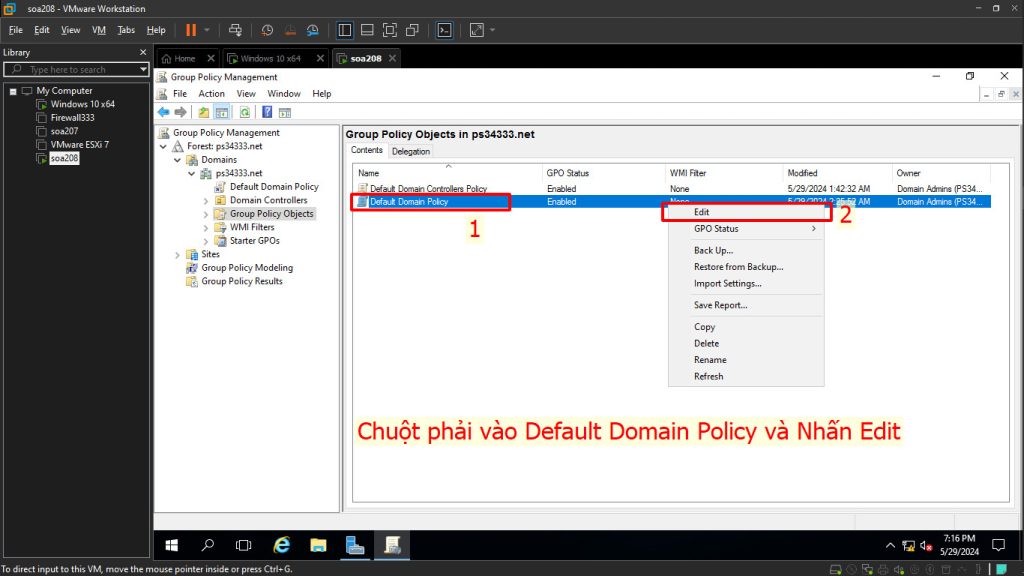
Tạo Registry Items
Truy cập đường dẫn sau: User Configuration > Preferences > Registry và chuột phải chọn New > Registry Item.
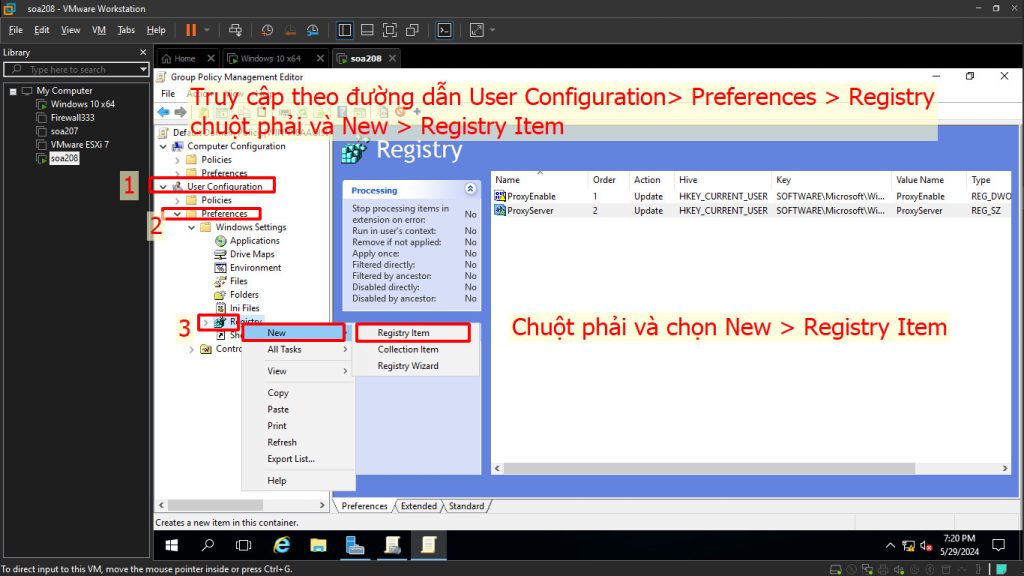
Cấu Hình ProxyEnable
- Hive: HKEY_CURRENT_USER
- Key Path: SOFTWAREMicrosoftWindowsCurrentVersionInternet Settings
- Value name: ProxyEnable
- Value type: REG_DWORD
- Value data: chọn 1 nếu như Base (Decimal), chọn 00000001 nếu như Base (Hexadecimal)
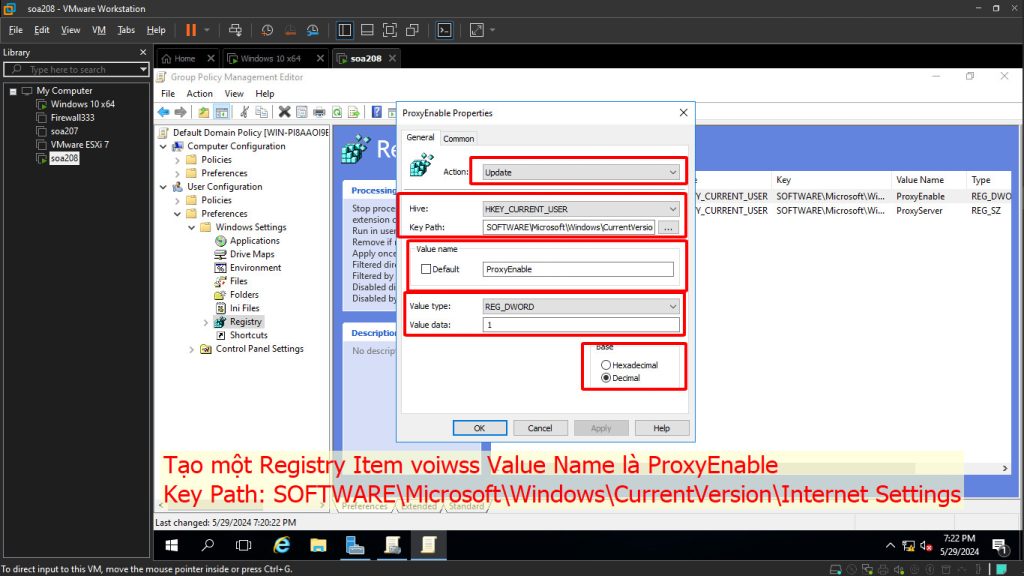
Cấu Hình ProxyServer
- Hive: HKEY_CURRENT_USER
- Key Path: SOFTWAREMicrosoftWindowsCurrentVersionInternet Settings
- Value name: ProxyServer
- Value type: REG_SZ
- Value data: 10.10.0.11:8080
Note: Ở đây 10.10.0.11 là địa chỉ IP của DC và 8080 là port HTTP.
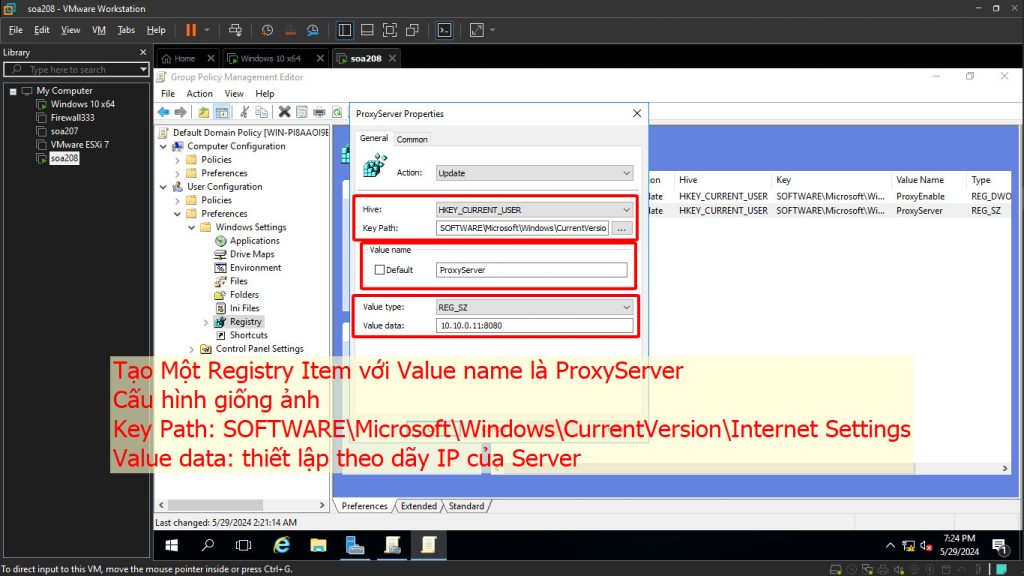
3. Kiểm Tra Bên Máy Client
Tiến hành mở máy client lên kiểm tra. Nếu như trong lúc thiết lập Proxy máy client đang bật thì bạn có thể Restart lại máy. Khi mở máy Client lên, truy cập vào Proxy setting và sẽ thấy Proxy được tự động cấp. Vậy là thành công.
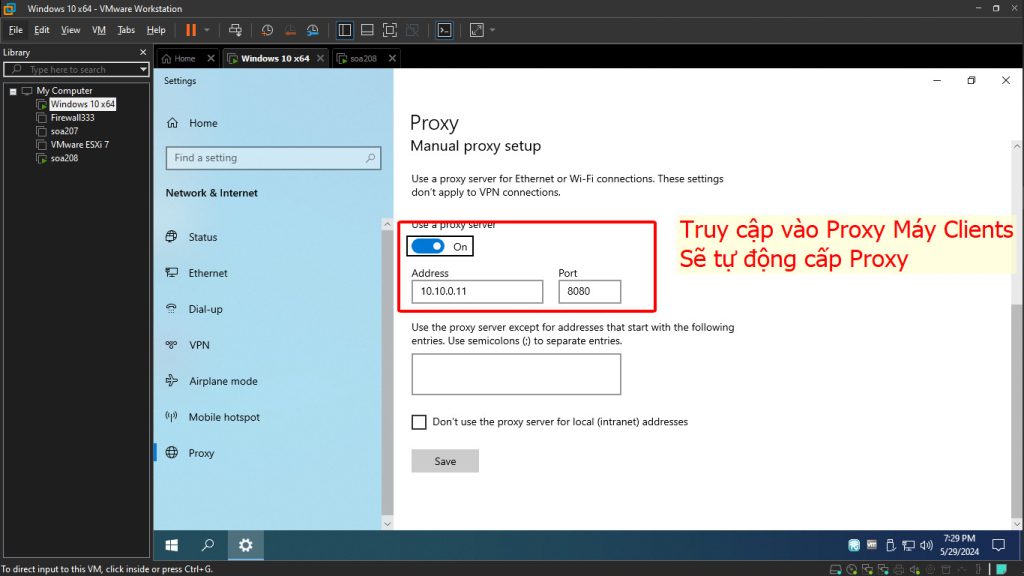
4. Cấm Client Chỉnh Sửa Proxy
Truy Cập GPO
Để cấm việc chỉnh sửa Proxy, truy cập vào GPO và đi theo đường dẫn: User Configuration > Administrative Templates > Windows Components > Internet Explorer và tìm đến Prevent changing proxy setting.

Bật Tùy Chọn Cấm Chỉnh Sửa Proxy
Bật Enable để cấm Clients điều chỉnh Proxy.
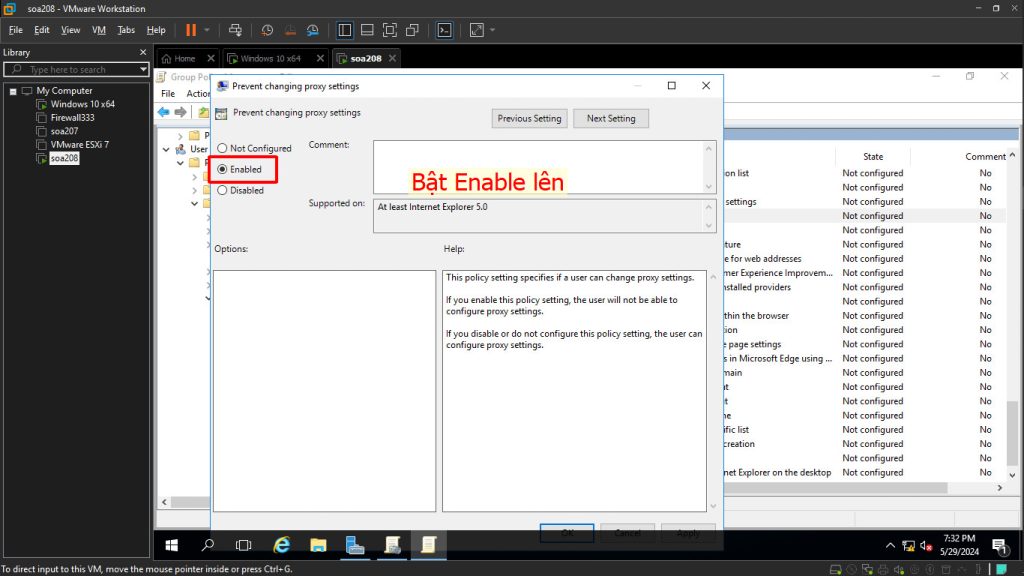
Cập Nhật GPO
Mở cmd lên và nhập lệnh gpupdate /force để cập nhật GPO.
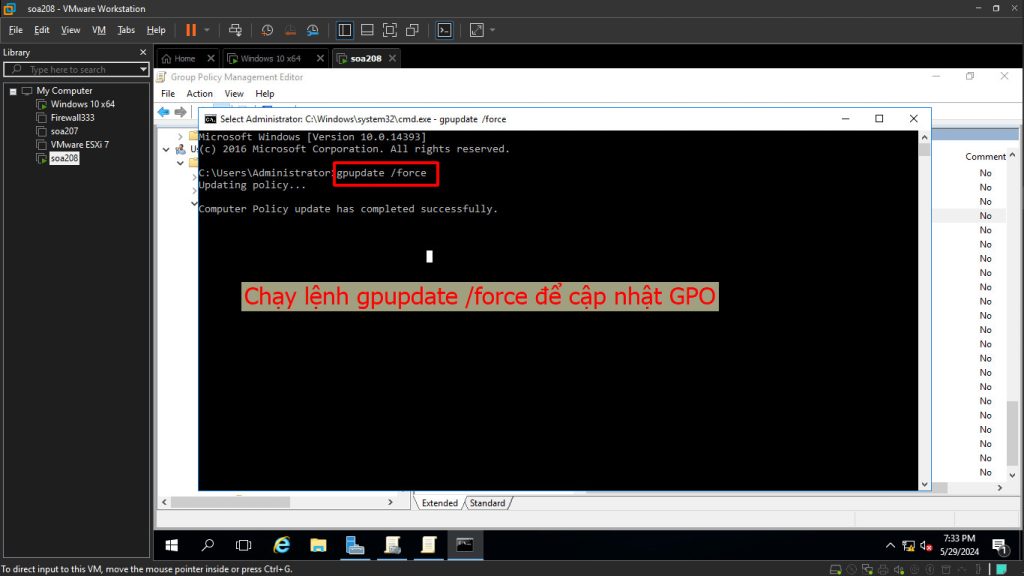
Kiểm Tra Kết Quả Trên Máy Client
Qua máy client kiểm tra kết quả.
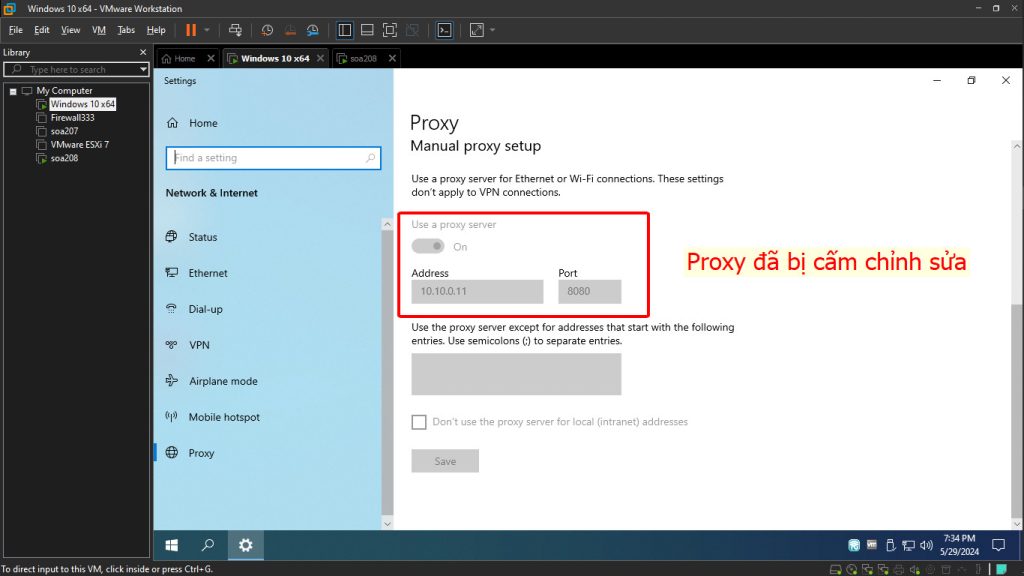
5. Kết Luận
Hướng dẫn của Hưng Thịnh Tech về việc thiết lập Proxy trên Windows Server cho máy Clients mang lại nhiều lợi ích cho việc quản lý mạng. Quy trình này không chỉ giúp quản trị viên mạng quản lý hiệu quả mà còn đảm bảo an ninh và ổn định cho hệ thống mạng nội bộ.




Quá chi tiết, 10đ